win10专业版系统是目前win10系统版本中最为受欢迎的版本之一,不少网友想重装系统win10,不知道如何重装win10专业版.下面小编就教下大家电脑重装windows10专业版系统教程.
win10专业版系统是目前win10系统版本中最为受欢迎的版本之一, 不少网友想重装系统win10, 不知道如何重装win10专业版 。 下面小编就教下大家电脑重装windows10专业版系统教程 。
我们可以采用最简单的一键重装windows10系统实现, 具体的重装系统win10专业版步骤如下:
1、先在电脑上下载安装好小白一键重装系统工具并打开, 选择需要安装的win10专业版系统, 点击安装此系统 。 (注意在安装前备份好c盘重要资料, 关掉电脑上的杀毒软件)
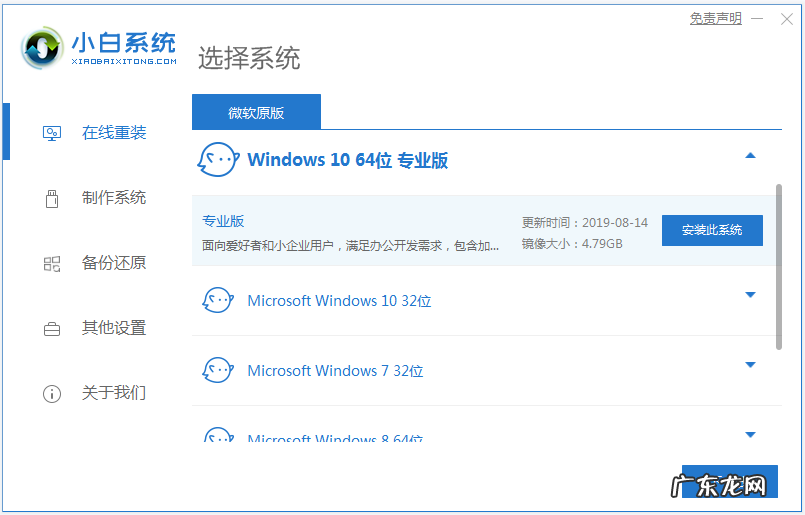
文章插图
2、等待软件下载win10专业版系统镜像文件资料等, 无需操作 。
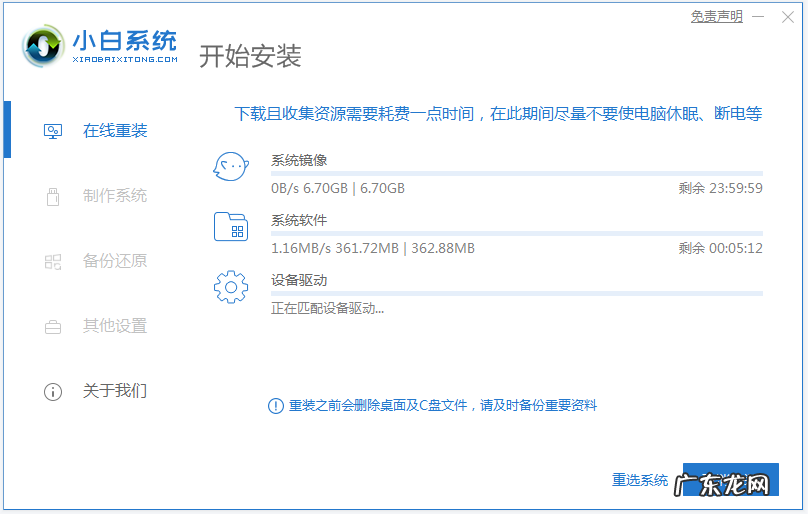
文章插图
3、部署完成后, 我们直接选择重启电脑 。
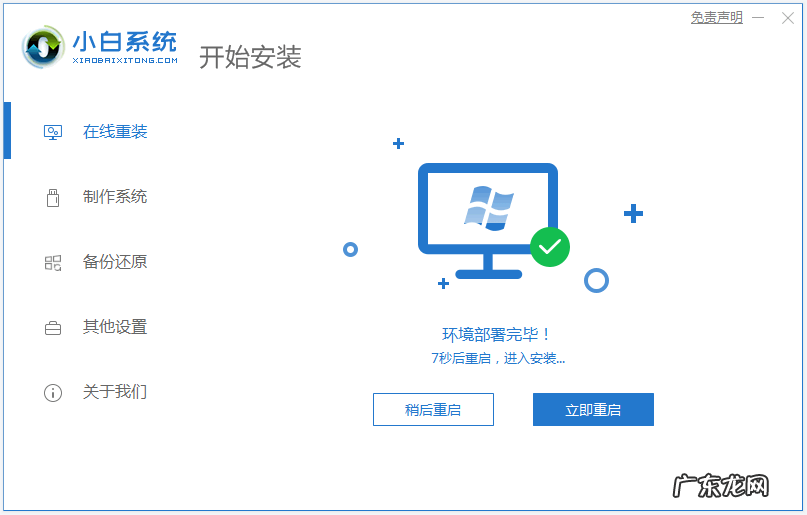
文章插图
【电脑系统专业版 电脑重装windows10专业版系统教程】4、电脑重启后进入了开机选项界面, 选择xiaobai-pe系统进入 。
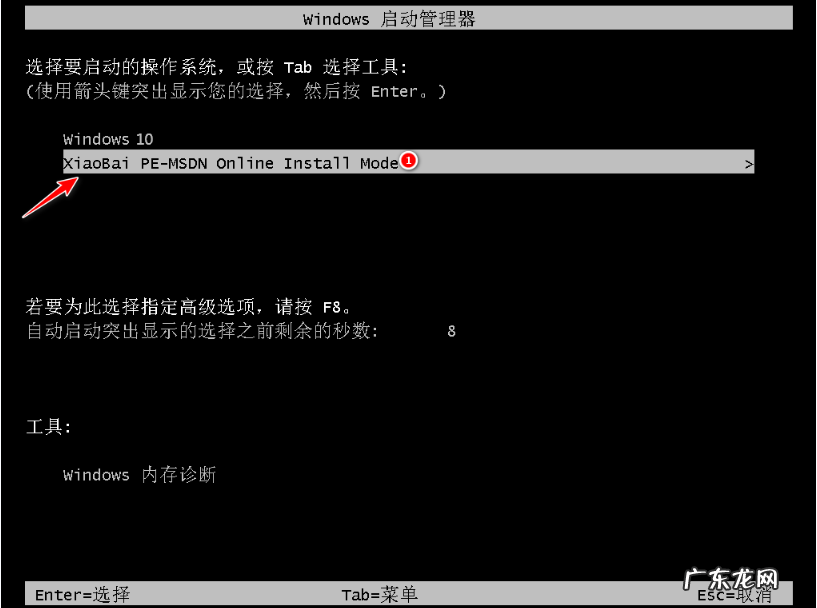
文章插图
5、进入pe系统后, 小白装机工具会自动开始安装win10系统, 耐心等待即可 。
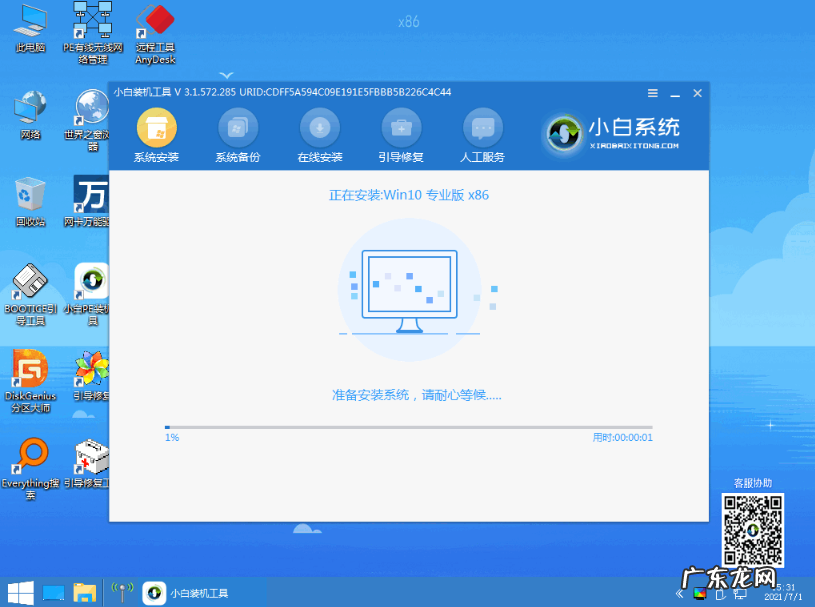
文章插图
6、安装完成后, 点击立即重启电脑 。
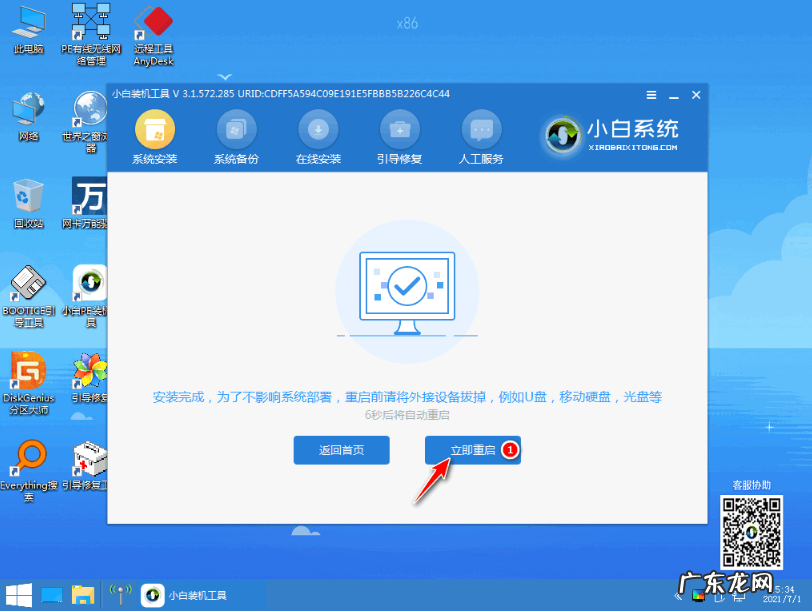
文章插图
7、期间可能会多次自动重启电脑, 最后安装完成后进入系统win10专业版桌面即表示安装成功 。
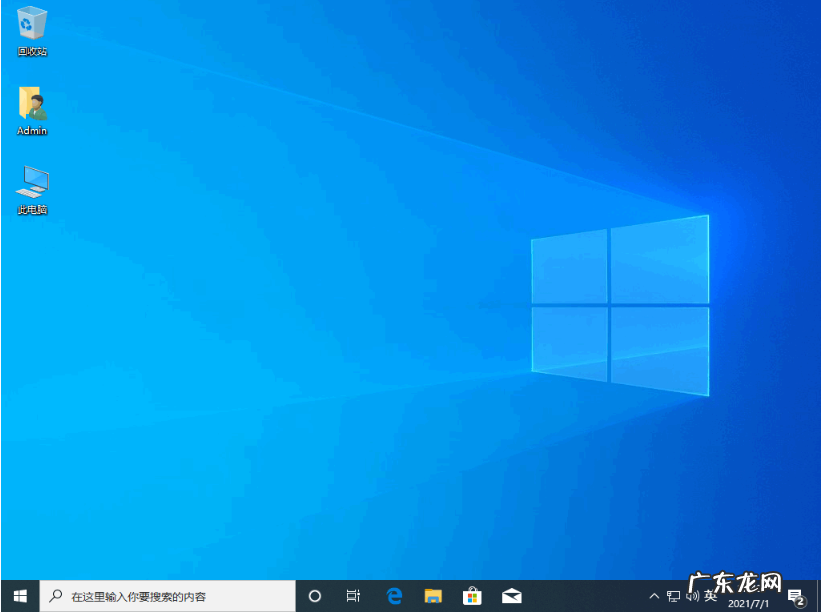
文章插图
以上便是电脑重装windows10专业版系统教程, 非常适合电脑小白操作, 有不懂重装系统的小伙伴都可以参照教程操作哦 。
- win10怎么停止更新系统 教你电脑win10更新怎么关闭
- u盘安装重装系统步骤图解 u盘装系统win10的方法步骤
- 怎么自己重装系统win10 电脑怎么重装系统win10的详细教程
- win10启动黑屏进不去 教你win10电脑黑屏怎么重装解决
- 淘宝中评对卖家的影响有哪些?附系统规则
- 大白菜u盘装win10教程 大白菜u盘装系统教程win10操作步骤
- 网络连接受限怎么处理 电脑本地网络连接受限或无连接怎么办
- 电脑怎么局部截屏 电脑快捷键截屏方法介绍
- win10家庭版升级专业版 小白系统win10专业版2021下载
- 电脑开机显示鼠标箭头 电脑开机黑屏只有鼠标怎么回事
特别声明:本站内容均来自网友提供或互联网,仅供参考,请勿用于商业和其他非法用途。如果侵犯了您的权益请与我们联系,我们将在24小时内删除。
